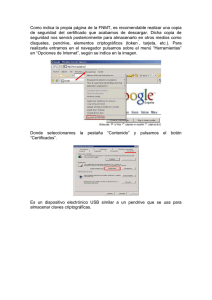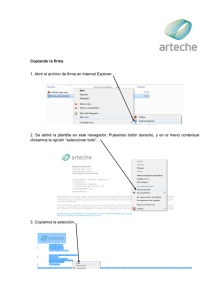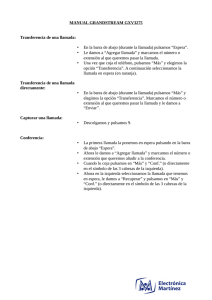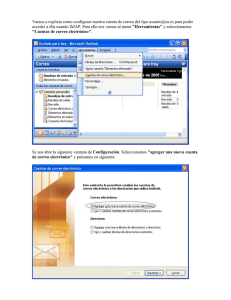Eduroam sobre Windows 8.1
Anuncio
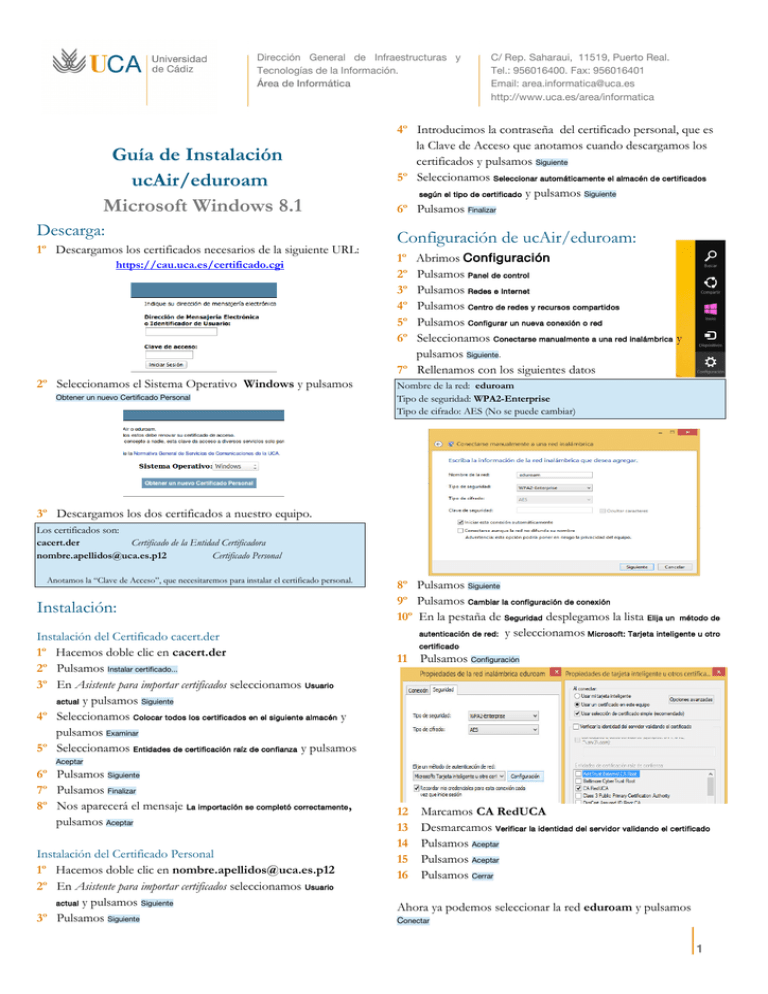
Dirección General de Infraestructuras y Tecnologías de la Información. Área de Informática Guía de Instalación ucAir/eduroam Microsoft Windows 8.1 Descarga: 1º Descargamos los certificados necesarios de la siguiente URL: https://cau.uca.es/certificado.cgi 2º Seleccionamos el Sistema Operativo Windows y pulsamos Obtener un nuevo Certificado Personal C/ Rep. Saharaui, 11519, Puerto Real. Tel.: 956016400. Fax: 956016401 Email: [email protected] http://www.uca.es/area/informatica 4º Introducimos la contraseña del certificado personal, que es la Clave de Acceso que anotamos cuando descargamos los certificados y pulsamos Siguiente 5º Seleccionamos Seleccionar automáticamente el almacén de certificados según el tipo de certificado y pulsamos Siguiente 6º Pulsamos Finalizar Configuración de ucAir/eduroam: Abrimos Configuración Pulsamos Panel de control Pulsamos Redes e Internet Pulsamos Centro de redes y recursos compartidos Pulsamos Configurar un nueva conexión o red Seleccionamos Conectarse manualmente a una red inalámbrica y pulsamos Siguiente. 7º Rellenamos con los siguientes datos 1º 2º 3º 4º 5º 6º Nombre de la red: eduroam Tipo de seguridad: WPA2-Enterprise Tipo de cifrado: AES (No se puede cambiar) 3º Descargamos los dos certificados a nuestro equipo. Los certificados son: cacert.der Certificado de la Entidad Certificadora [email protected] Certificado Personal Anotamos la “Clave de Acceso”, que necesitaremos para instalar el certificado personal. Instalación: Instalación del Certificado cacert.der 1º Hacemos doble clic en cacert.der 2º Pulsamos Instalar certificado... 3º En Asistente para importar certificados seleccionamos Usuario actual y pulsamos Siguiente 4º Seleccionamos Colocar todos los certificados en el siguiente almacén y pulsamos Examinar 5º Seleccionamos Entidades de certificación raíz de confianza y pulsamos 8º Pulsamos Siguiente 9º Pulsamos Cambiar la configuración de conexión 10º En la pestaña de Seguridad desplegamos la lista Elija un método de autenticación de red: y seleccionamos Microsoft: Tarjeta inteligente u otro certificado 11 Pulsamos Configuración Aceptar 6º Pulsamos Siguiente 7º Pulsamos Finalizar 8º Nos aparecerá el mensaje La importación se completó correctamente , pulsamos Aceptar Instalación del Certificado Personal 1º Hacemos doble clic en [email protected] 2º En Asistente para importar certificados seleccionamos Usuario actual y pulsamos Siguiente 3º Pulsamos Siguiente 12 13 14 15 16 Marcamos CA RedUCA Desmarcamos Verificar la identidad del servidor validando el certificado Pulsamos Aceptar Pulsamos Aceptar Pulsamos Cerrar Ahora ya podemos seleccionar la red eduroam y pulsamos Conectar 1